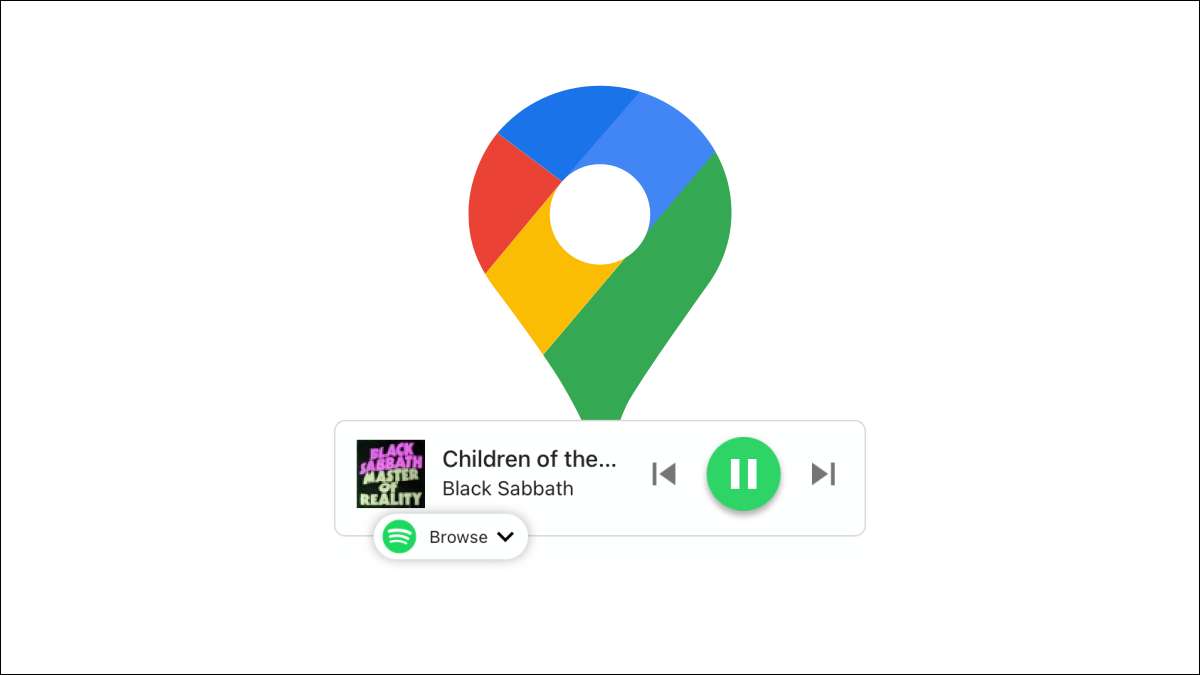
運転中は音楽を聴くことは時間を渡すための素晴らしい方法です。すでに使用している場合 ナビゲートするGoogleマップ iPhoneまたはAndroidデバイスでは、音楽もコントロールする可能性があります。
道路上に目をそそらせるのを助けるために、グーグルマップはいくつかのストリーミング音楽サービスに統合されていますが、Spotify、Apple Music、YouTube Music、Pandoraなどに限定されません。コントロールをナビゲーション画面に適しているため、運転中にアプリを切り替える必要はありません。それがどのように機能するかをあなたに見せます。
関連している: AndroidまたはiPhoneのオフラインナビゲーションのためのGoogleマップデータをダウンロードする方法
iPhoneのGoogleマップの音楽制御
あなたのGoogleマップを開く iPhone. また iPad. 右上のプロファイルアイコンをタップしてから、「設定」を選択します。
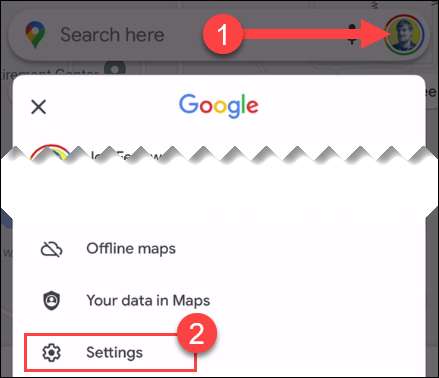
次に「ナビゲーション」に進みます。
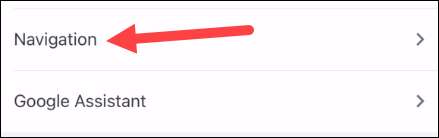
そして、「音楽再生コントロール」を選択します。
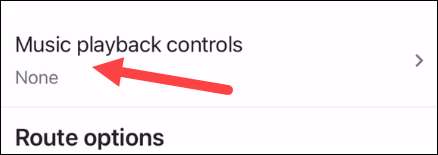
デバイスにサポートされているストリーミングサービスのリストが表示されます。使用したいものを選択してください。サービスに応じて、アプリを開くように求められ、Googleマップを制御するように求めることができます。
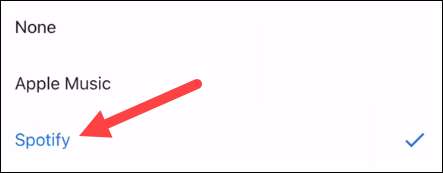
邪魔にならないように、あなたは場所にナビゲートを開始することができます。
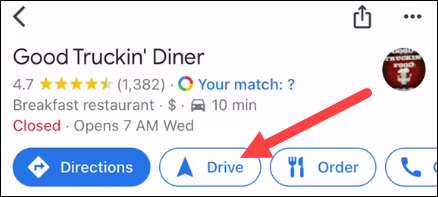
ボトムカードをスワイプして、メディアコントロールで音楽アプリのウィジェットが表示されます。
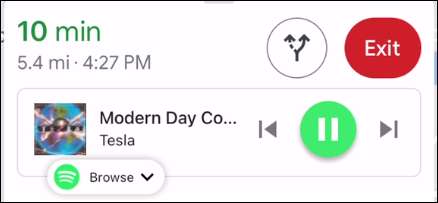
AndroidのGoogleマップの音楽制御
開ける グーグルマップ Androidデバイスで、最上部のプロファイルアイコンをタップしてから、「設定」を選択します。
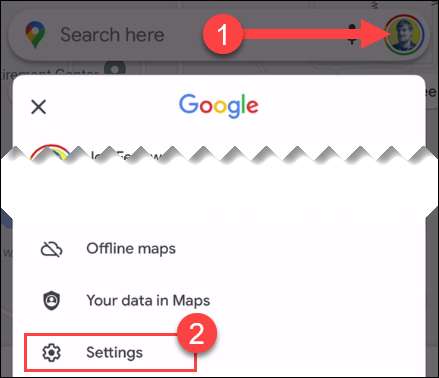
次に、「ナビゲーション設定」に進みます。
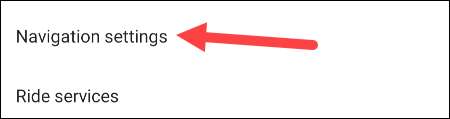
「アシスタントデフォルトメディアプロバイダ」を選択します。
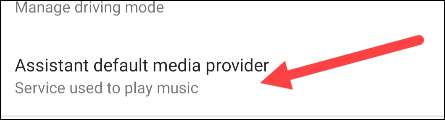
デバイスにサポートされているストリーミングサービスのリストが表示されます。使用したいものを選択してください。あなたはアプリを開くように求められ、それを制御するためにGoogleマップを承認することができます。
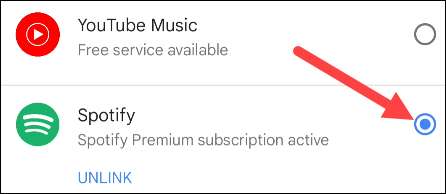
今度はナビゲーションを使い始めることができます。
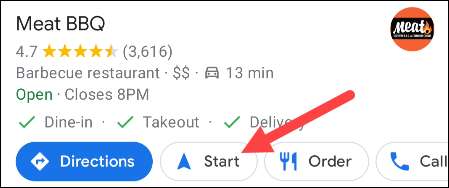
あなたはすぐに下のトレイの音楽アプリアイコンを見ることができます。そうでない場合は、グリッドアイコンをタップして開く 運転モード アプリの引き出しと音楽アプリを選択します。

これはあなたが対話するための単純化されたインターフェースを開きます。
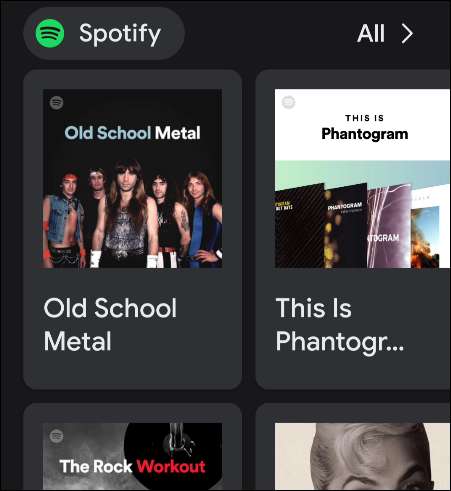
音楽を再生したら、ナビゲーションモードでアプリアイコンをタップしてメディアコントロールを開くことができます。
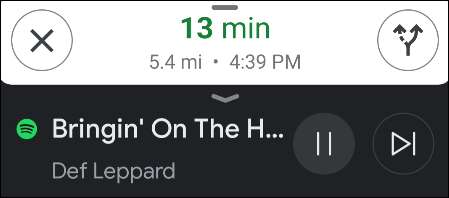
道路に目を向けておくことができるものは何でもする価値があります。 Googleマップをナビゲーションに多額使用する場合は、これを設定するのは良い考えです。高速道路上のいくつかの曲に揺れ動けるために安全を犠牲にしないでください。
関連している: Googleマップでアシスタント運転モードを使用する方法







